Previesť súbory programu Word do programu Microsoft Excel
Existujú situácie, keď je potrebné text alebo tabuľky napísané v aplikácii Microsoft Word konvertovať na program Excel. Bohužiaľ, Word neposkytuje vstavané nástroje pre takéto transformácie. Súčasne však existuje niekoľko spôsobov, ako previesť súbory týmto smerom. Poďme zistiť, ako to možno urobiť.
obsah
Základné metódy konverzie
Existujú tri hlavné spôsoby, ako previesť súbory programu Word do programu Excel:
- jednoduché kopírovanie údajov;
- použitie špecializovaných aplikácií tretích strán;
- využívanie špecializovaných on-line služieb.
Metóda 1: Kopírovanie údajov
Ak jednoducho skopírujete údaje z dokumentu programu Word do programu Excel, obsah nového dokumentu nebude veľmi prezentovateľný. Každý odsek sa umiestni do samostatnej bunky. Preto po skopírovaní textu je potrebné pracovať na samotnej štruktúre umiestnenia v hárku programu Excel. Samostatnou otázkou je kopírovanie tabuliek.
- Vyberte požadovaný textový segment alebo celý text v aplikácii Microsoft Word. Kliknutím pravým tlačidlom myši otvoríte kontextové menu. Vyberte položku "Kopírovať" . Namiesto použitia kontextového menu po výbere textu kliknite na tlačidlo "Kopírovať" , ktoré sa nachádza na karte "Domov" v okne nástrojov "Schránka" . Ďalšou možnosťou je po zvýraznení textu stlačenie klávesovej skratky Ctrl + C.
- Otvorte program Microsoft Excel. Klikneme zhruba na miesto na hárku, kam chceme vložiť text. Kliknutím pravým tlačidlom myši vyvoláte kontextové menu. Do bloku "Vložiť parametre" vyberte hodnotu "Uložiť pôvodné formátovanie" .
Tiež namiesto týchto akcií môžete kliknúť na tlačidlo "Vložiť" , ktoré sa nachádza na ľavom okraji pásky. Ďalšou možnosťou je stlačiť klávesy Ctrl + V.

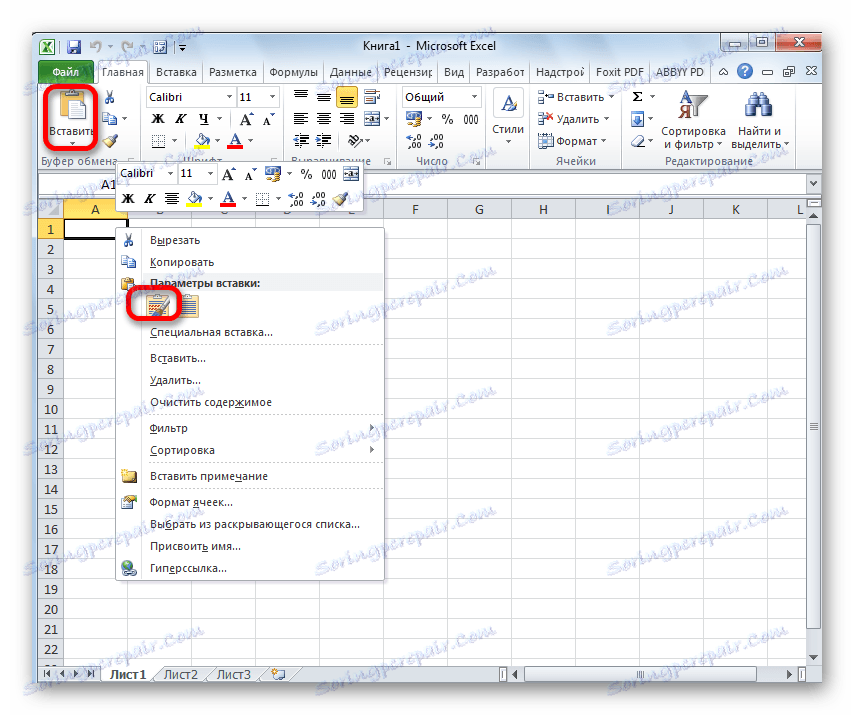
Ako vidíte, text sa vkladá, ale ako už bolo spomenuté, je nereprezentovateľné.
Aby mohol vziať formu, ktorú potrebujeme, presunieme bunky na požadovanú šírku. V prípade potreby ju tiež naformátujeme.

Metóda 2: Kopírovanie pokročilých dát
Existuje iný spôsob, ako previesť údaje z programu Word do programu Excel. Samozrejme, je oveľa zložitejšia ako predchádzajúca verzia, ale zároveň je takýto prevod často správnejší.
- Otvorte súbor v programe Word. Na karte "Domov" kliknite na ikonu "Zobraziť všetky znaky " , ktorá sa nachádza na páse krabice v časti "Odsek". Namiesto týchto akcií môžete jednoducho stlačiť klávesy Ctrl + * .
- Zobrazí sa špeciálna značka. Na konci každého odseku je znamenie. Je dôležité uistiť sa, že nie sú žiadne prázdne odseky, inak bude konverzia nesprávna. Takéto odseky by sa mali vypustiť.
- Prejdite na kartu "Súbor" .
- Vyberte položku Uložiť ako .
- Otvorí sa okno pre ukladanie súboru. V parametri Typ súboru zvoľte "Normálny text" . Kliknite na tlačidlo Uložiť .
- Vo výslednom okne konverzie súborov nemusíte robiť žiadne zmeny. Stačí kliknúť na tlačidlo "OK" .
- Otvorte program Excel na karte Súbor . Vyberte položku "Otvoriť" .
- V okne Otvoriť dokument v otvorenom súbore nastavte hodnotu na "Všetky súbory" . Vyberte súbor, ktorý bol predtým uložený v programe Word ako obyčajný text. Kliknite na tlačidlo "Otvoriť" .
- Spustí sa Sprievodca importom textu. Zadajte formát údajov "Delimited" . Kliknite na tlačidlo Ďalej .
- V parametri "Oddeľovač symbolov" zadajte hodnotu "Čiarka" . Zo všetkých ostatných bodov odstránime kliešte, ak sú k dispozícii. Kliknite na tlačidlo Ďalej .
- V poslednom okne vyberte formát údajov. Ak máte obyčajný text, odporúča sa vybrať formát "Všeobecné" (štandardne je nainštalovaný) alebo "Text" . Kliknite na tlačidlo "Dokončiť" .
- Ako vidíte, teraz každý odsek nie je vložený v samostatnej bunke, ako v predchádzajúcej metóde, ale v samostatnom riadku. Teraz je potrebné rozšíriť tieto riadky tak, aby sa jednotlivé slová nestratili. Potom môžete bunky naformátovať podľa vlastného uváženia.
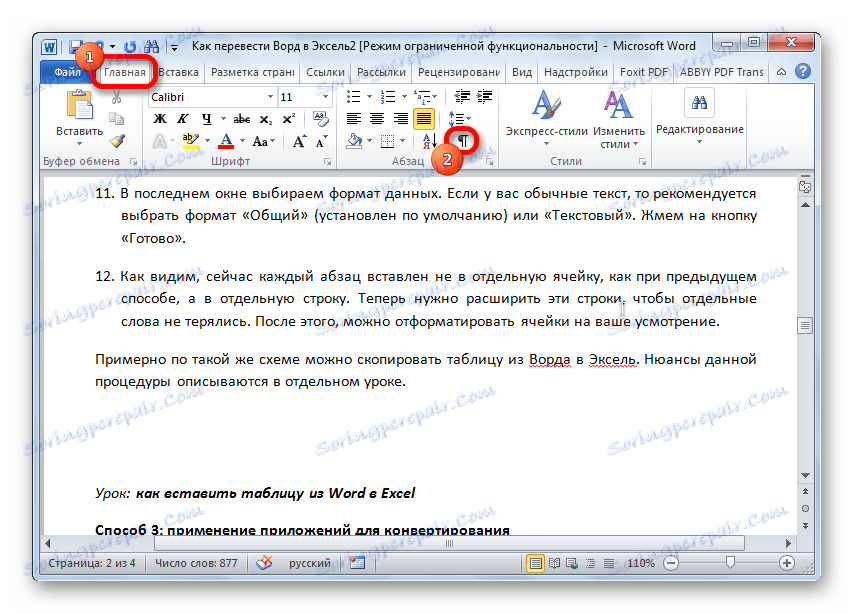
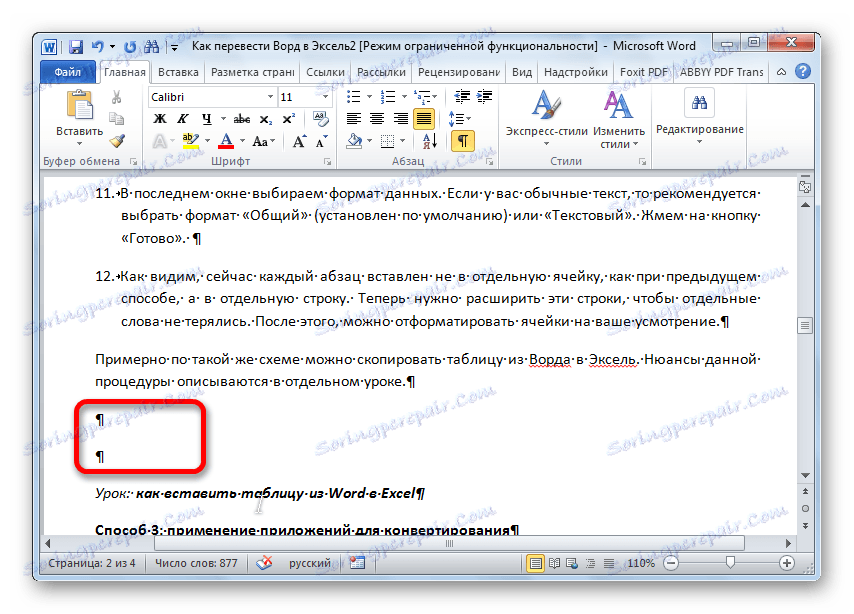

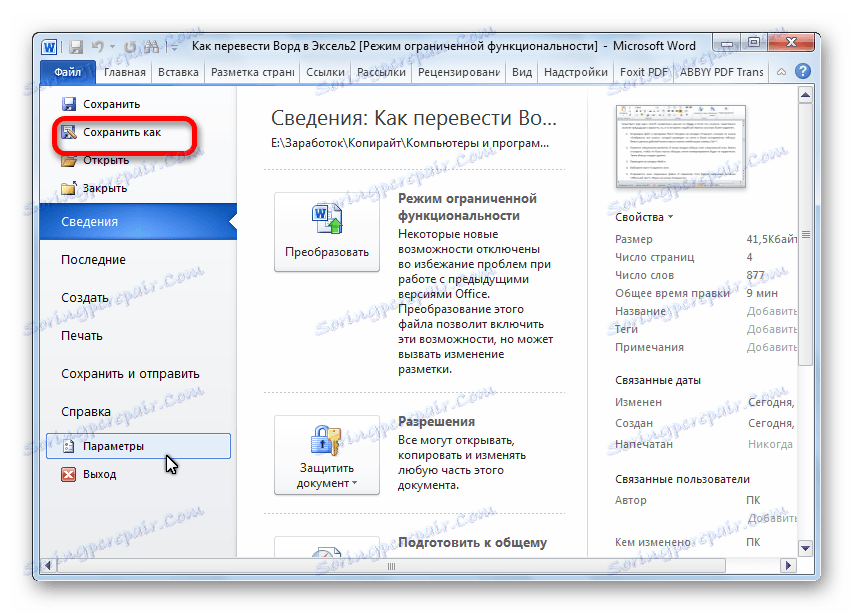
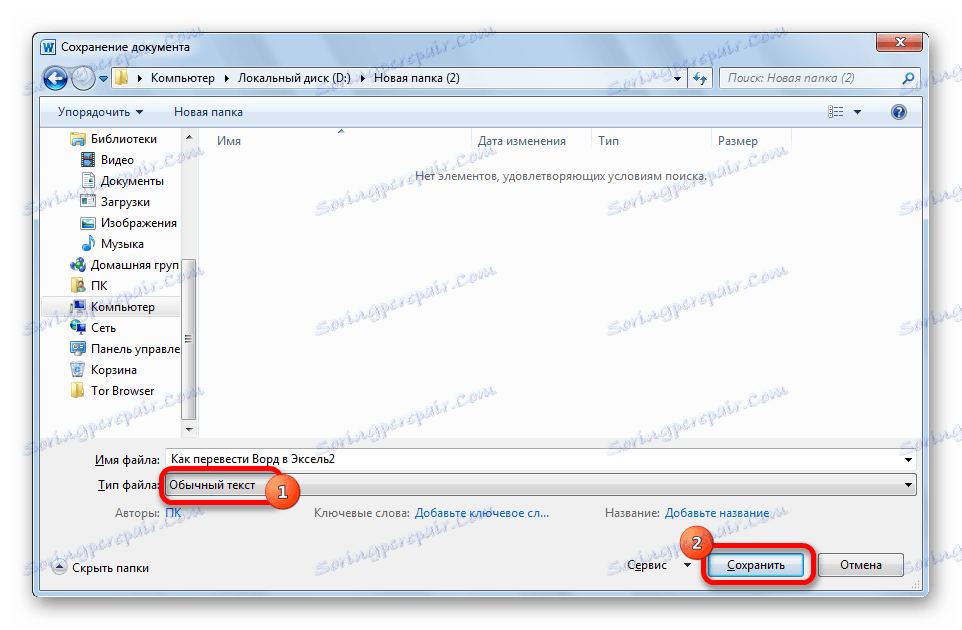
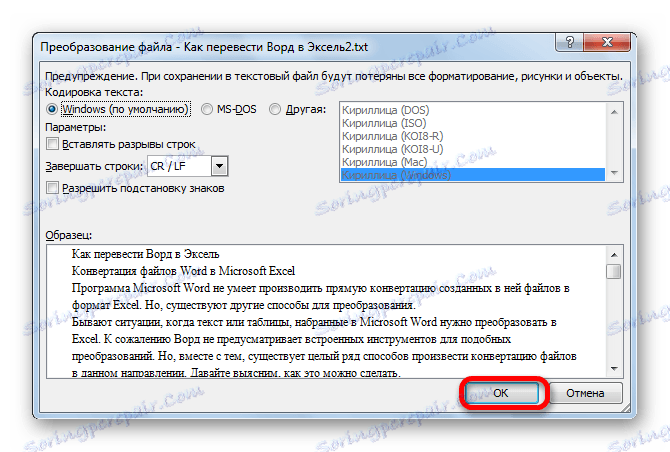
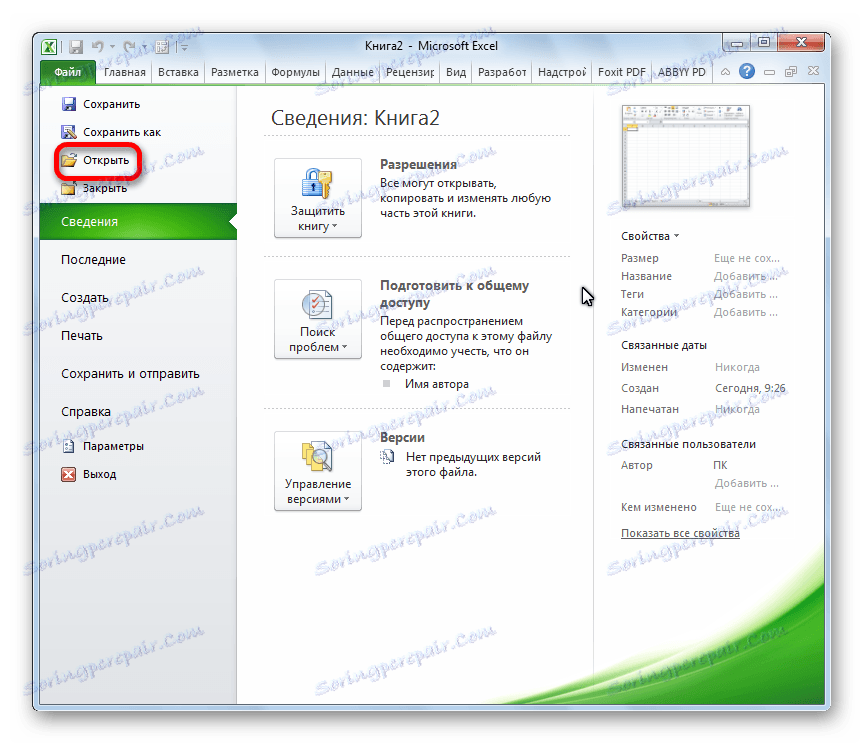
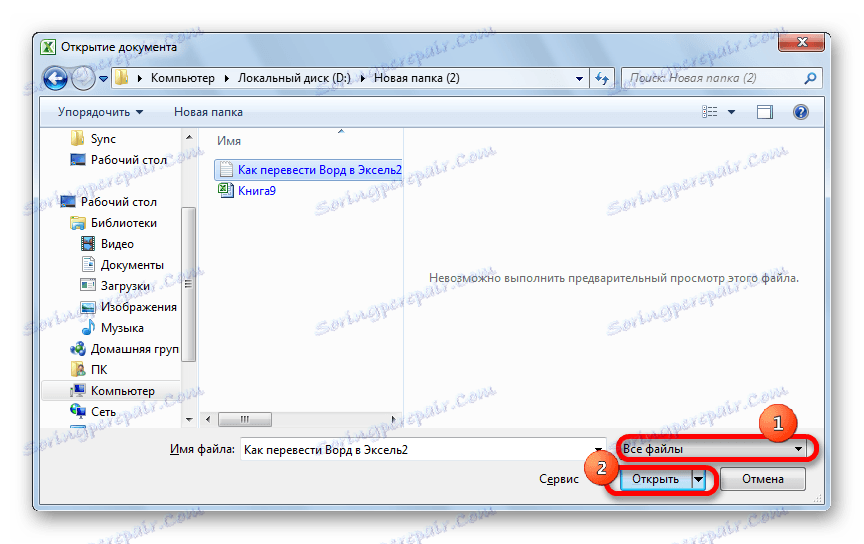
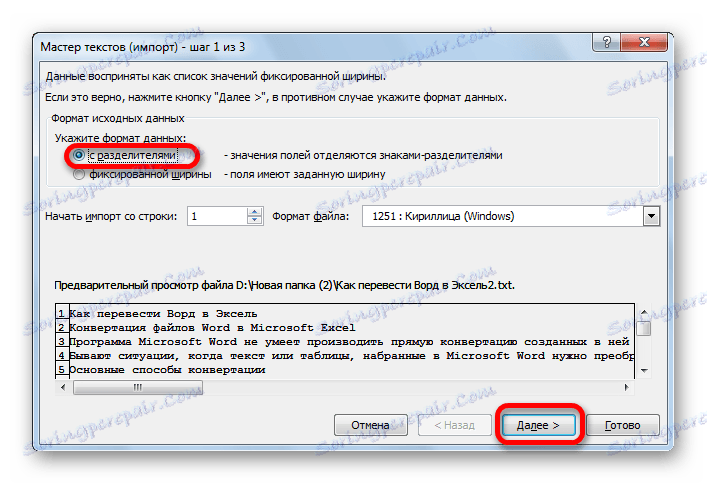
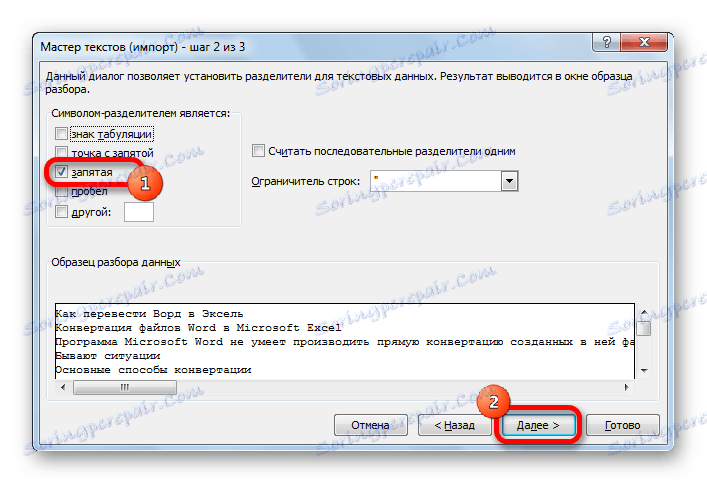
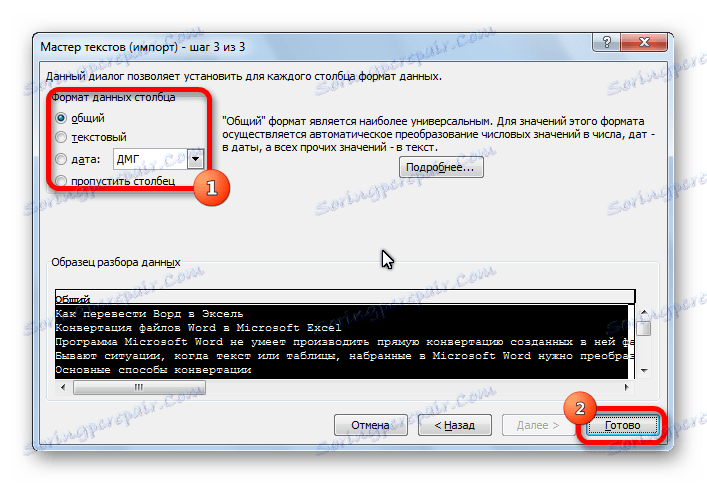
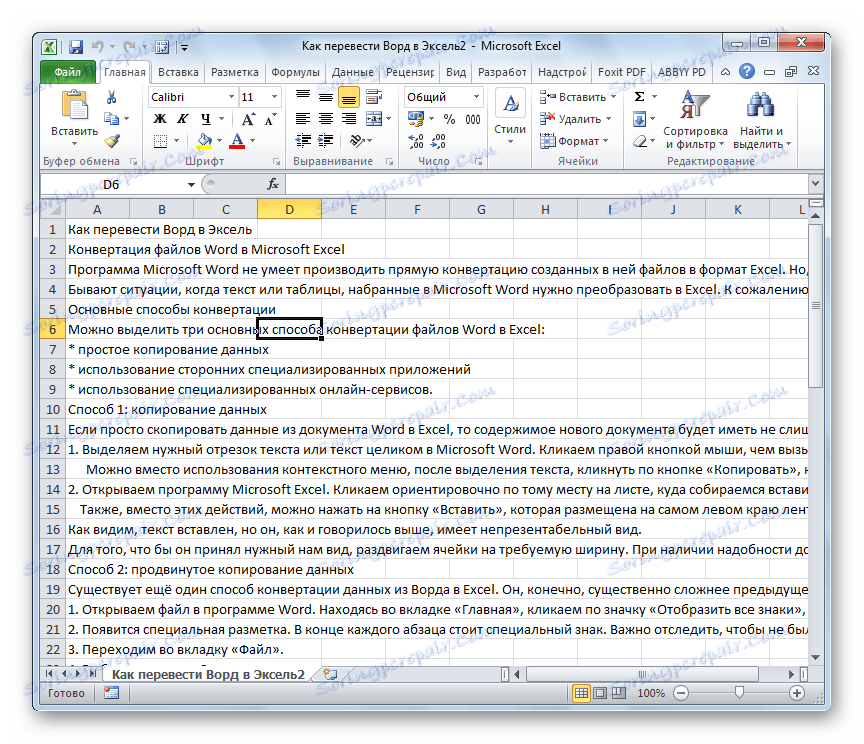
Približne rovnakú schému môžete skopírovať tabuľku z programu Word na program Excel. Nuance tohto postupu sú opísané v samostatnej lekcii.
Lekcia: ako vložiť tabuľku z programu Word do programu Excel
Metóda 3: Použitie aplikácií na konverziu
Ďalším spôsobom, ako previesť dokumenty programu Word do programu Excel, je použitie špecializovaných aplikácií na konverziu údajov. Jedným z najvhodnejších z nich je Abex Excel to Word Converter.
- Otvorte nástroj. Kliknite na tlačidlo "Pridať súbory" .
- V okne, ktoré sa otvorí, vyberte súbor, ktorý sa má previesť. Kliknite na tlačidlo "Otvoriť" .
- V bloku "Výber výstupného formátu" vyberte jeden z nasledujúcich troch formátov programu Excel:
- xls;
- xlsx;
- xlsm.
- V bloku nastavení "Nastavenie výstupu" zvoľte miesto, kde bude súbor konvertovaný.
- Keď sú zadané všetky nastavenia, kliknite na tlačidlo "Konvertovať" .
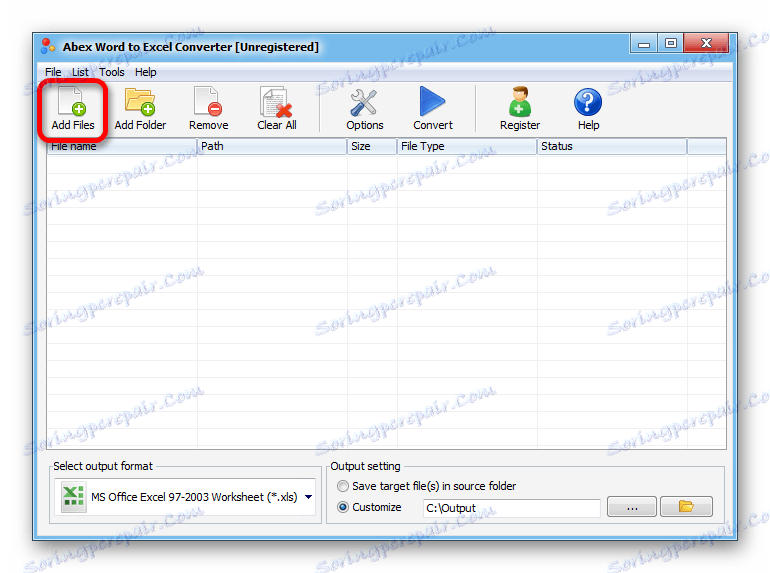
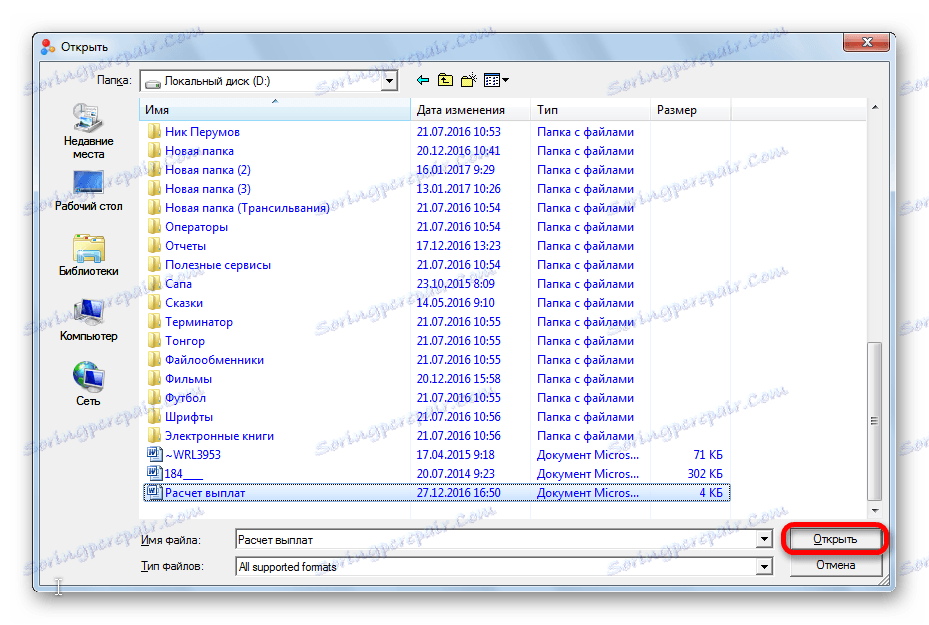
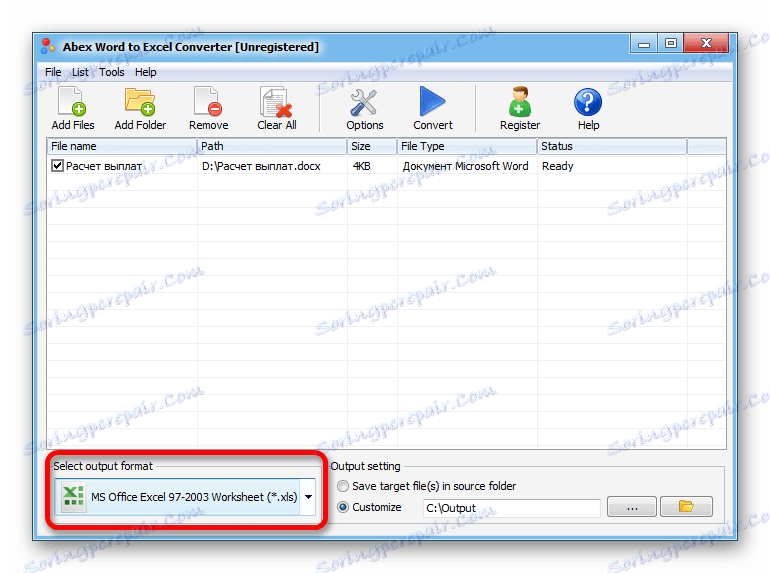
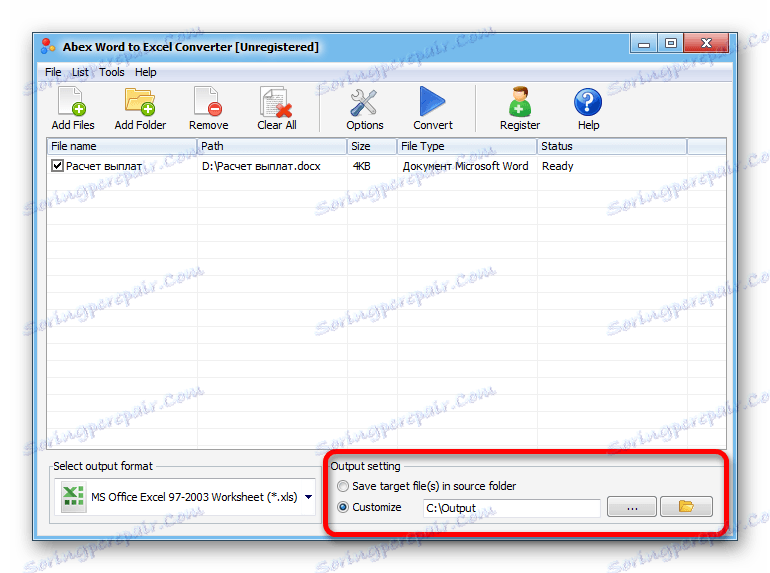
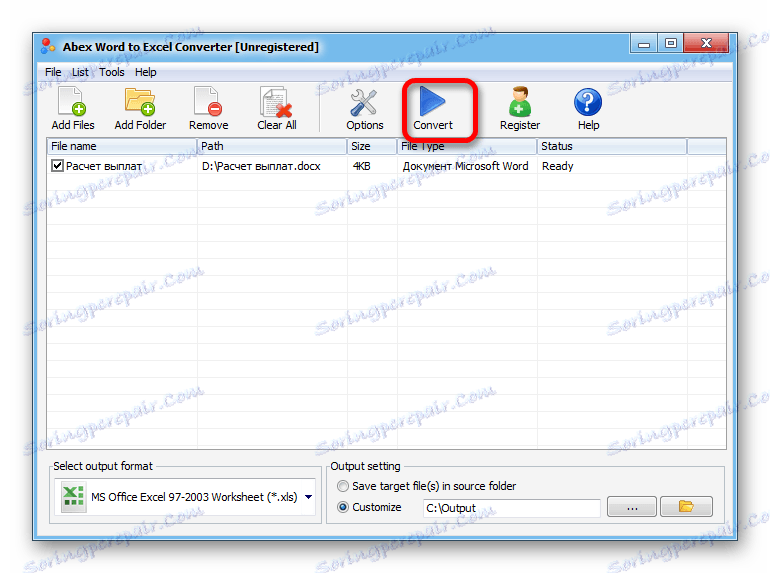
Potom prebieha konverzný postup. Teraz môžete súbor otvoriť v programe Excel a pokračovať v práci s ním.
Metóda 4: Konverzia pomocou služieb online
Ak nechcete nainštalovať ďalší softvér do počítača, môžete na konverziu súborov použiť špecializované on-line služby. Jedným z najvhodnejších online konvertorov v smere Word - Excel je zdroj Convertio.
- Prejdite na stránku Convertio a vyberte súbory na konverziu. Môžete to urobiť nasledujúcimi spôsobmi:
- Vyberte si z počítača;
- Pretiahnite z otvoreného okna programu Windows Explorer;
- Stiahnite si službu Dropbox;
- Stiahnite si z Disku Google;
- Stiahnite si odkaz.
- Po odovzdaní zdrojového súboru na stránku vyberte formát ukladania. Ak to chcete urobiť, kliknite na rozbaľovací zoznam vľavo od nápisu "Pripravené" . Prejdite na "Dokument" a potom vyberte formát xls alebo xlsx.
- Kliknite na tlačidlo "Previesť" .
- Po dokončení konverzie kliknite na tlačidlo "Prevziať" .
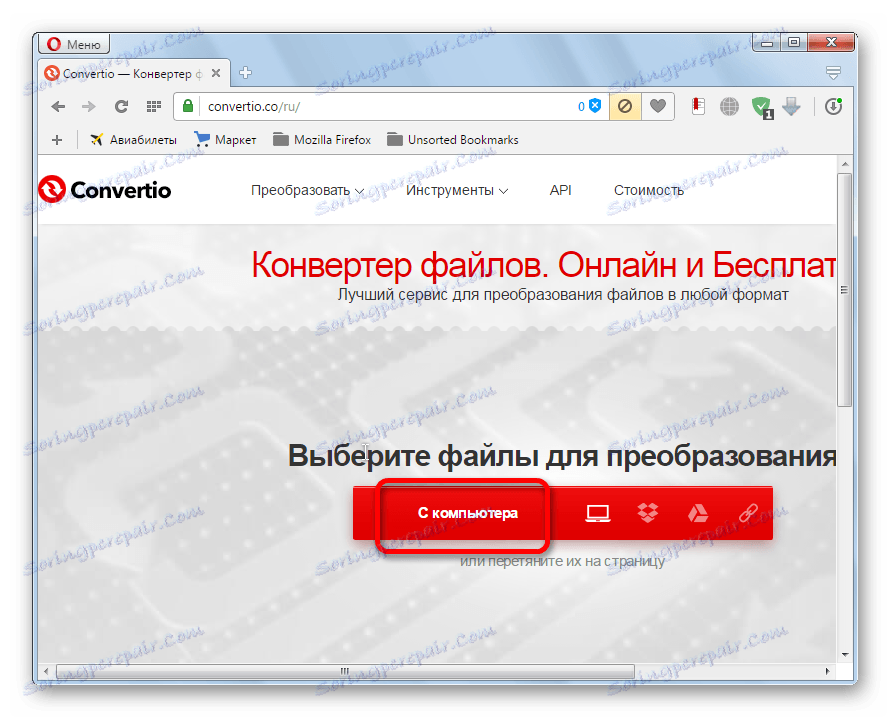
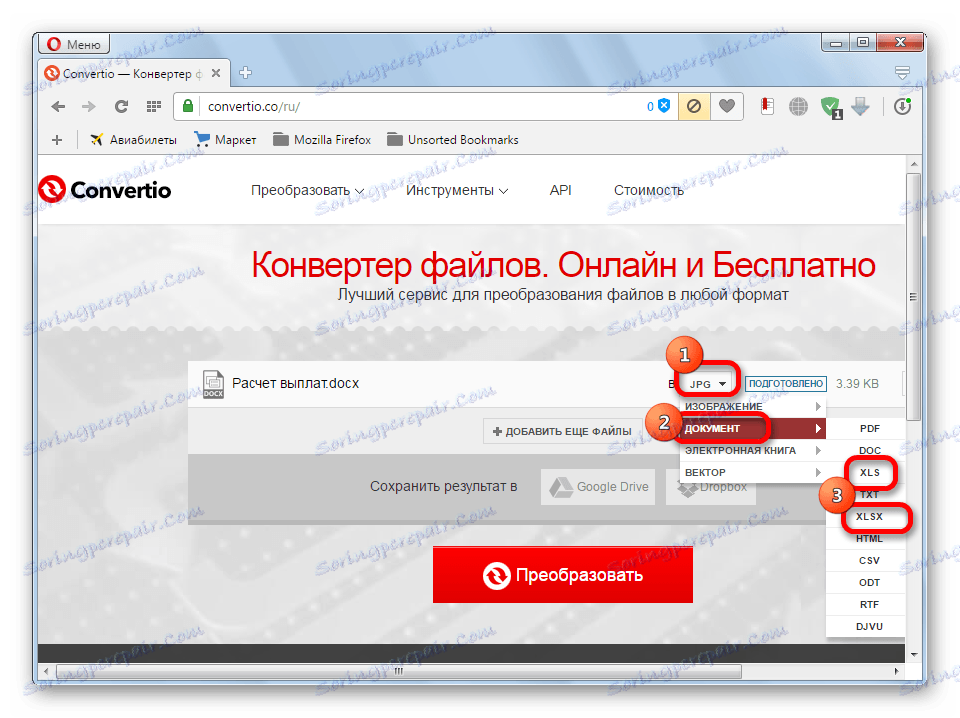
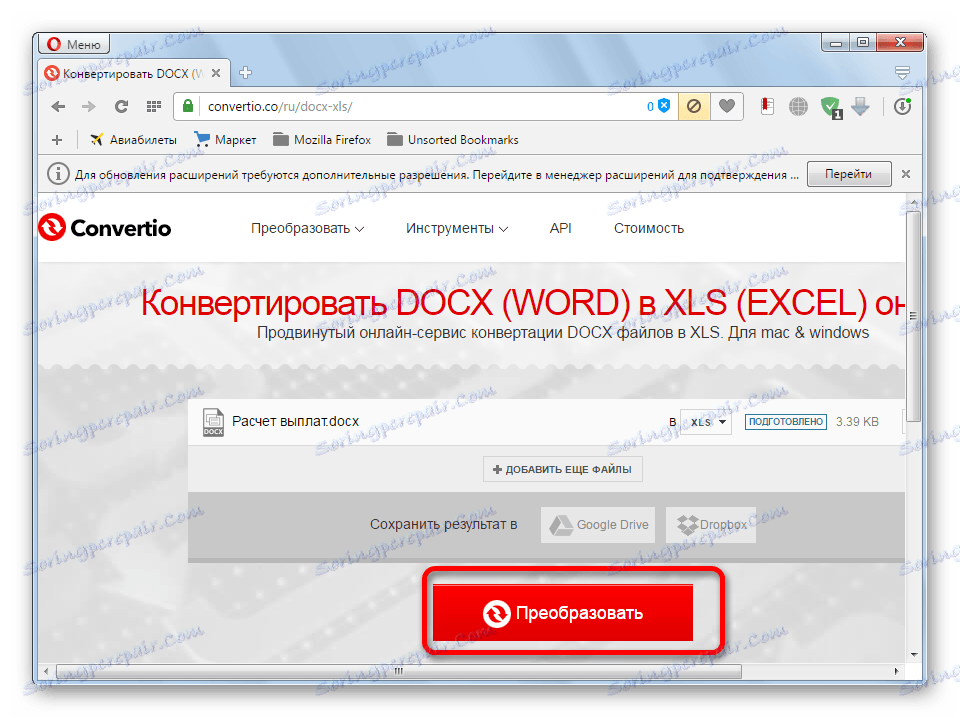
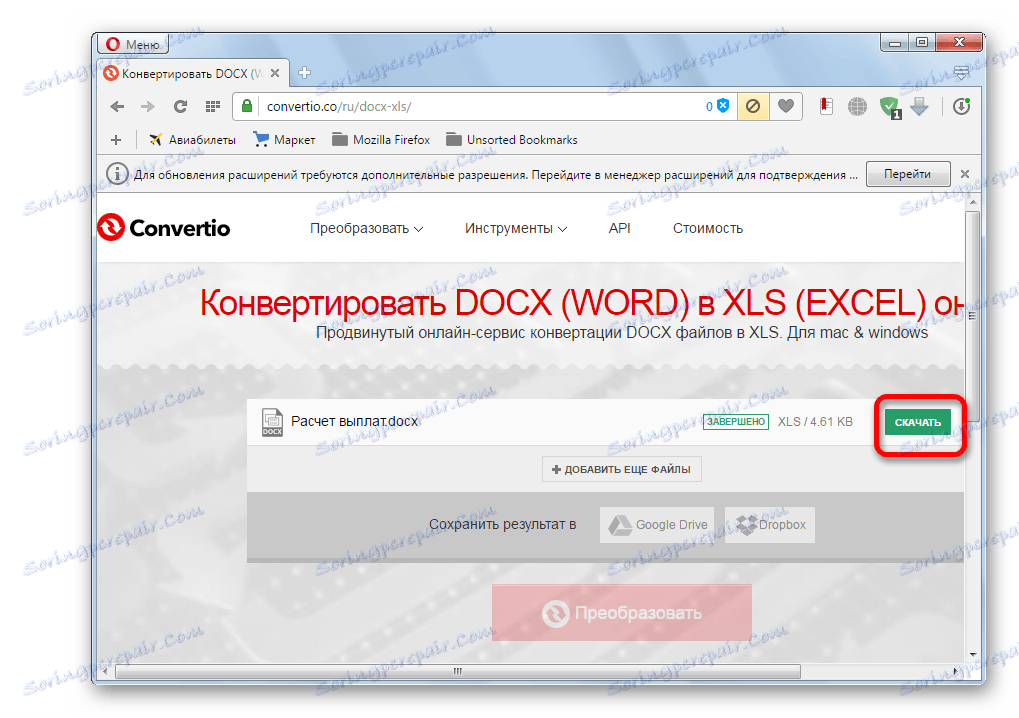
Potom sa dokument vo formáte Excel stiahne do počítača.
Ako môžete vidieť, existuje niekoľko spôsobov, ako previesť súbory programu Word do programu Excel. Pri používaní špecializovaných programov alebo online konvertorov dochádza k transformácii len niekoľkými kliknutiami. Súčasne ručné kopírovanie, zatiaľ čo dlhší čas, ale umožňuje presne formátovať súbor pre vaše potreby.
